Wie teile ich Dateien über das Netzwerk unter Windows?
Um Windows LAN -Dateifreigabe zu realisieren, müssen Sie nacheinander die folgenden Schritte ausführen: Stellen Sie zunächst den Netzwerktyp auf den "dedizierten" Modus, um die Erkennung und den Zugriff von Geräten zu ermöglichen. Zweitens aktivieren Sie die Funktion "Datei- und Druckerfreigabe" in "Netzwerk- und Sharing Center". Klicken Sie dann mit der rechten Maustaste auf den Zielordner und setzen Sie den Anteilsnamen und den Zugriffsberechtigungen über "Advanced Sharing" (z. B. Lesen und Schreiben oder Schreibschreiber aller). Schließlich können andere Geräte den \\ Computernamen oder die IP -Adresse in den Explorer zum Zugriff eingeben. Wenn Sie auf Probleme stoßen, müssen Sie die Einstellungen für Firewall oder Netzwerktyp überprüfen.

Das Teilen von Dateien in einem LAN ist eine häufige Funktion von Windows -Systemen, insbesondere in Heim- oder Büroumgebungen, die die Effizienz der Dateiübertragung und die Zusammenarbeit erheblich verbessern können. Solange das Setup richtig ist, ist dieser Prozess tatsächlich nicht kompliziert.
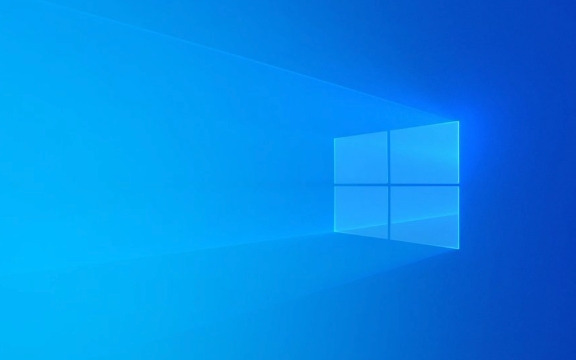
Stellen Sie sicher, dass der Netzwerktyp "dediziert" -Modus ist
Windows entscheidet, ob die Dateifreigabe basierend auf dem damit verbundenen Netzwerktyp zulässt. Wenn der Netzwerktyp "öffentlich" ist, deaktiviert das System standardmäßig die Freigabe. Sie müssen den Netzwerktyp manuell ändern:
- Klicken Sie in der unteren rechten Ecke der Taskleiste auf das Netzwerksymbol
- Wählen Sie den Netzwerknamen des aktuell verbundenen Netzwerks aus
- Klicken Sie auf "Eigenschaften"
- Ändern Sie die Netzwerkkonfigurationsdatei in "dediziert"
Nur im "dedizierten" Modus können andere Geräte Ihren Computer entdecken und auf gemeinsam genutzte Inhalte zugreifen.

Aktivieren Sie die Datei- und Druckerfreigabe
Das Einschalten der gemeinsam genutzten Dienste in den Systemeinstellungen ist ein wichtiger Schritt:
- Öffnen Sie das Bedienfeld → Netzwerk und Internet → Netzwerk- und Freigabecenter
- Klicken Sie links auf "Erweiterte Freigabeinstellungen ändern"
- Erweitern Sie unter der aktuellen Netzwerkkonfigurationsdatei (normalerweise "speziell") die Datei und die Druckerfreigabe
- Wählen Sie Datei- und Druckerfreigabe aktivieren
Nach Abschluss dieses Schritts ermöglicht das System anderen Geräten, auf den von Ihnen geteilten Ordner zugreifen zu können.

Setzen Sie die Ordnerfreigabeberechtigungen
Shared -Ordner sind die häufigste Art und Weise, wie man betrieben wird. Sie können es einrichten, indem Sie den Schritten folgen:
- Klicken Sie mit der rechten Maustaste auf den Ordner, den Sie teilen möchten → "Eigenschaften"
- Wechseln Sie zur Registerkarte Freigabe
- Klicken Sie auf "Advanced Sharing" → Überprüfen Sie "diesen Ordner freigeben".
- Sie können den Antriebsnamen anpassen (die Standardeinstellung ist der Ordnername).
- Klicken Sie auf die Schaltfläche "Berechtigungen", um festzulegen, wer darauf zugreifen kann (z. B. kann jeder lesen und schreiben)
Wenn Sie möchten, dass andere sich nur ändern, aber nicht ändern, können Sie nur "Lesen" -Erlaubnis geben. Wenn Sie zusammenarbeiten müssen, können Sie "Änderungen" überprüfen.
Greifen Sie auf gemeinsame Dateien in LAN zu
Der Zugriff auf freigegebene Dateien auf anderen Computern ist ebenfalls einfach:
- Öffnen Sie diesen PC oder Explorer
- Geben Sie
\\你的电脑名oder\\你的IP地址in die Adressleiste ein - Nach dem Betreten des Autos sehen Sie den Ordner, den Sie teilen
- Wenn Berechtigungen festgelegt werden, müssen Sie möglicherweise einen Benutzernamen und ein Passwort eingeben, um zugreifen zu können
Manchmal gibt es Unzugänglichkeit, normalerweise weil die Firewall die Verbindung blockiert oder die Einstellung des Netzwerktyps falsch ist. Sie können zurückgehen, um die vorherigen Schritte zu überprüfen.
Grundsätzlich alles, was es ist. Befolgen Sie diese Schritte, um die Dateifreigabe unter Windows einfach zu implementieren. Obwohl die Schritte etwas zu viele erscheinen, ist jeder Schritt nicht kompliziert, aber einige Details können leicht übersehen.
Das obige ist der detaillierte Inhalt vonWie teile ich Dateien über das Netzwerk unter Windows?. Für weitere Informationen folgen Sie bitte anderen verwandten Artikeln auf der PHP chinesischen Website!

Heiße KI -Werkzeuge

Undress AI Tool
Ausziehbilder kostenlos

Undresser.AI Undress
KI-gestützte App zum Erstellen realistischer Aktfotos

AI Clothes Remover
Online-KI-Tool zum Entfernen von Kleidung aus Fotos.

Clothoff.io
KI-Kleiderentferner

Video Face Swap
Tauschen Sie Gesichter in jedem Video mühelos mit unserem völlig kostenlosen KI-Gesichtstausch-Tool aus!

Heißer Artikel

Heiße Werkzeuge

Notepad++7.3.1
Einfach zu bedienender und kostenloser Code-Editor

SublimeText3 chinesische Version
Chinesische Version, sehr einfach zu bedienen

Senden Sie Studio 13.0.1
Leistungsstarke integrierte PHP-Entwicklungsumgebung

Dreamweaver CS6
Visuelle Webentwicklungstools

SublimeText3 Mac-Version
Codebearbeitungssoftware auf Gottesniveau (SublimeText3)
 So ändern Sie die Chatgpt -Persönlichkeit in Einstellungen (Zyniker, Roboter, Hörer, Nerd)
Aug 08, 2025 am 09:33 AM
So ändern Sie die Chatgpt -Persönlichkeit in Einstellungen (Zyniker, Roboter, Hörer, Nerd)
Aug 08, 2025 am 09:33 AM
Besuchen Sie unsere Offenlegungsseite, um zu erfahren, wie Sie MspowerUser bei der Aufrechterhaltung des redaktionellen Teams unterstützen können. Read Morewant Chatgpt, um Ihre Stimmung oder Ihren Kommunikationsstil widerzuspiegeln? Mit dem Start von Chatgpt 5 führt OpenAI fünf verschiedene Persönlichkeiten vor - Choo
 Beste 123Movies -Alternativen im Jahr 2025 (kostenlose und legale Streaming -Optionen)
Jul 28, 2025 pm 12:02 PM
Beste 123Movies -Alternativen im Jahr 2025 (kostenlose und legale Streaming -Optionen)
Jul 28, 2025 pm 12:02 PM
Lesen Sie unsere Offenlegungsseite, um herauszufinden, wie Sie MspowerUser helfen können, das redaktionelle Team aufrechtzuerhalten
![So herunterladen und verwenden Sie CAPCut AI Video Editor unter Windows PC [Full Guide]](https://img.php.cn/upload/article/001/246/273/175338289027886.jpg?x-oss-process=image/resize,m_fill,h_207,w_330) So herunterladen und verwenden Sie CAPCut AI Video Editor unter Windows PC [Full Guide]
Jul 25, 2025 am 02:48 AM
So herunterladen und verwenden Sie CAPCut AI Video Editor unter Windows PC [Full Guide]
Jul 25, 2025 am 02:48 AM
Lesen Sie unsere Offenlegungsseite, um zu erfahren, wie Sie das Redaktionsteam von MspowerUser unterstützen können. Lesen Sie mehr für Video -Ersteller, das richtige Bearbeitungswerkzeug zu finden ist entscheid
 Wie führe ich die Eingabeaufforderung als Administrator aus?
Jul 23, 2025 am 03:20 AM
Wie führe ich die Eingabeaufforderung als Administrator aus?
Jul 23, 2025 am 03:20 AM
Um CMD als Administrator auszuführen, können Sie dies durch drei Methoden durchführen: Startmenü, Win X -Menü oder Erstellen von Verknüpfungen. Nach der Suche nach "CMD" im Startmenü klicken Sie zunächst mit der rechten Maustaste und wählen Sie "als Administrator ausführen". Zweitens drücken Sie die Gewinn -X -Taste und wählen Sie "Eingabeaufforderung" (Administrator). Erstellen Sie schließlich eine neue Verknüpfung zu CMD.exe und setzen Sie "als Administrator" in den Eigenschaften. Wenn Sie auf unzureichende Berechtigungen stoßen, müssen Sie prüfen, ob das Konto ein ADMINISTERSURE, der Gruppenbeschränkungen oder die Kontaktaufnahme mit der IT -Abteilung.
 So ändern Sie die Systemanzeigesprache für alle Benutzer in Windows
Jul 31, 2025 am 08:18 AM
So ändern Sie die Systemanzeigesprache für alle Benutzer in Windows
Jul 31, 2025 am 08:18 AM
InstallTheDesiedLuagePackviaSettings → Zeit & Sprache → Sprache & Region, um "setasmywindowsDisplayluage" zu selben.
 So verwalten Sie Applikationen für Applocker in Windows
Aug 02, 2025 am 12:13 AM
So verwalten Sie Applikationen für Applocker in Windows
Aug 02, 2025 am 12:13 AM
EnableAppLockerviagrouppolicyByopeninggpedit.msc, NavigatingToapplicationControlpolicies, Schaffungdefaultules und Konfigurierenruhrletypen; 2. CreatecustomrususingPublisher, Path, orhashconditions, bevorzugtPublisrusForsflexität;
 So aktivieren Sie Hyper-V in Windows
Aug 04, 2025 am 12:53 AM
So aktivieren Sie Hyper-V in Windows
Aug 04, 2025 am 12:53 AM
Hyper-vcanbeenabledonwindowSpro, Enterprise, oreducationeditionsByMeetingStemRequirementsincluding64-Bitcpuwithslat, vmmonitormodeextsion, bios/uefivirtualisation undatleast4gbram.2.Enablehyper-Vviawindowsfathesbyper-Vvi-Vvi-Vvi-Vviagi-Windows-Byper-Vvi-Vvi-Vvi-Windows-Byper-
 Windows stoppt dauerhaft das System -Update
Aug 12, 2025 pm 08:24 PM
Windows stoppt dauerhaft das System -Update
Aug 12, 2025 pm 08:24 PM
Dauerhaft stoppen Windows-System-Updates: Verwenden Sie den Gruppenrichtlinieneditor: Doppelklicken Sie auf die Einstellungen auf "automatische Aktualisierung" und wählen Sie "Deaktiviert". Verwenden des Registrierungseditors: Legen Sie den Datenwert von "NoautoupDate" auf "1" fest. Vorteile: Beenden Sie die zukünftigen Updates vollständig und freien Speicherplatz. Nachteile: Erhöhte Sicherheitsrisiken, Funktionsverlust und Inkompatibilitätsprobleme. Hinweis: Verwenden Sie erst nach dem Verständnis der Risiken für die Konsequenzen verantwortlich.







